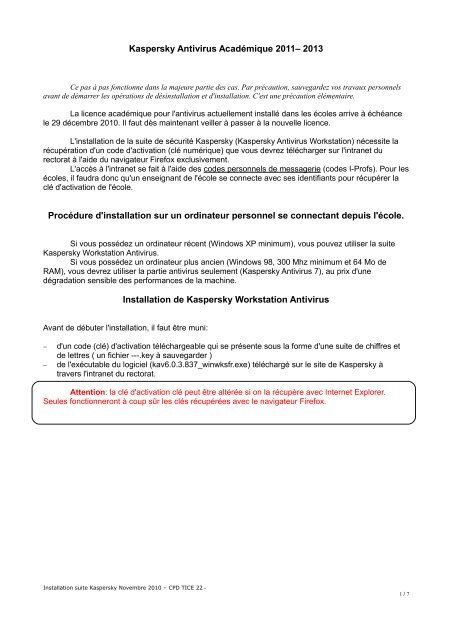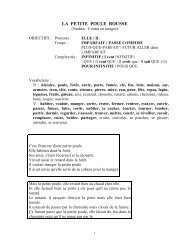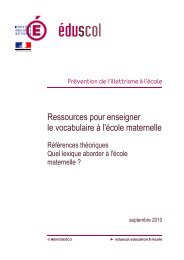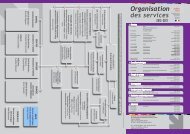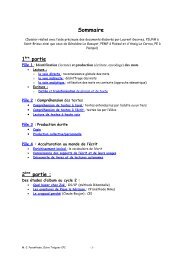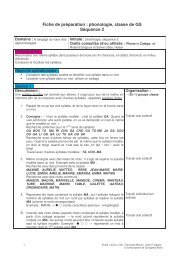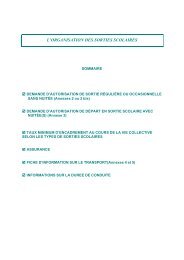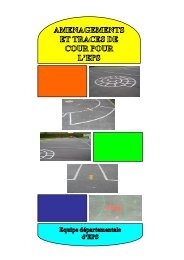pas à pas décrivant les étapes de l'installation de la version Ecole
pas à pas décrivant les étapes de l'installation de la version Ecole
pas à pas décrivant les étapes de l'installation de la version Ecole
Create successful ePaper yourself
Turn your PDF publications into a flip-book with our unique Google optimized e-Paper software.
Kaspersky Antivirus Académique 2011– 2013<br />
Ce <strong>pas</strong> <strong>à</strong> <strong>pas</strong> fonctionne dans <strong>la</strong> majeure partie <strong>de</strong>s cas. Par précaution, sauvegar<strong>de</strong>z vos travaux personnels<br />
avant <strong>de</strong> démarrer <strong>les</strong> opérations <strong>de</strong> désinstal<strong>la</strong>tion et d'instal<strong>la</strong>tion. C'est une précaution élémentaire.<br />
La licence académique pour l'antivirus actuellement installé dans <strong>les</strong> éco<strong>les</strong> arrive <strong>à</strong> échéance<br />
le 29 décembre 2010. Il faut dès maintenant veiller <strong>à</strong> <strong>pas</strong>ser <strong>à</strong> <strong>la</strong> nouvelle licence.<br />
L'instal<strong>la</strong>tion <strong>de</strong> <strong>la</strong> suite <strong>de</strong> sécurité Kaspersky (Kaspersky Antivirus Workstation) nécessite <strong>la</strong><br />
récupération d'un co<strong>de</strong> d'activation (clé numérique) que vous <strong>de</strong>vrez télécharger sur l'intranet du<br />
rectorat <strong>à</strong> l'ai<strong>de</strong> du navigateur Firefox exclusivement.<br />
L'accès <strong>à</strong> l'intranet se fait <strong>à</strong> l'ai<strong>de</strong> <strong>de</strong>s co<strong>de</strong>s personnels <strong>de</strong> messagerie (co<strong>de</strong>s I-Profs). Pour <strong>les</strong><br />
éco<strong>les</strong>, il faudra donc qu'un enseignant <strong>de</strong> l'école se connecte avec ses i<strong>de</strong>ntifiants pour récupérer <strong>la</strong><br />
clé d'activation <strong>de</strong> l'école.<br />
Procédure d'instal<strong>la</strong>tion sur un ordinateur personnel se connectant <strong>de</strong>puis l'école.<br />
Si vous possé<strong>de</strong>z un ordinateur récent (Windows XP minimum), vous pouvez utiliser <strong>la</strong> suite<br />
Kaspersky Workstation Antivirus.<br />
Si vous possé<strong>de</strong>z un ordinateur plus ancien (Windows 98, 300 Mhz minimum et 64 Mo <strong>de</strong><br />
RAM), vous <strong>de</strong>vrez utiliser <strong>la</strong> partie antivirus seulement (Kaspersky Antivirus 7), au prix d'une<br />
dégradation sensible <strong>de</strong>s performances <strong>de</strong> <strong>la</strong> machine.<br />
Instal<strong>la</strong>tion <strong>de</strong> Kaspersky Workstation Antivirus<br />
Avant <strong>de</strong> débuter <strong>l'instal<strong>la</strong>tion</strong>, il faut être muni:<br />
−<br />
−<br />
d'un co<strong>de</strong> (clé) d'activation téléchargeable qui se présente sous <strong>la</strong> forme d'une suite <strong>de</strong> chiffres et<br />
<strong>de</strong> lettres ( un fichier ---.key <strong>à</strong> sauvegar<strong>de</strong>r )<br />
<strong>de</strong> l'exécutable du logiciel (kav6.0.3.837_winwksfr.exe) téléchargé sur le site <strong>de</strong> Kaspersky <strong>à</strong><br />
travers l'intranet du rectorat.<br />
Attention: <strong>la</strong> clé d'activation clé peut être altérée si on <strong>la</strong> récupère avec Internet Explorer.<br />
Seu<strong>les</strong> fonctionneront <strong>à</strong> coup sûr <strong>les</strong> clés récupérées avec le navigateur Firefox.<br />
Instal<strong>la</strong>tion suite Kaspersky Novembre 2010 – CPD TICE 22 -<br />
1 / 7
Récupération du co<strong>de</strong> d'activation (clé d'activation)<br />
Se rendre sur l'intranet du rectorat <strong>à</strong> l'ai<strong>de</strong> du navigateur Firefox <strong>à</strong> l'adresse suivante:<br />
https://phares.ac-rennes.fr/ssi/antivirus2.php<br />
Saisir ses i<strong>de</strong>ntifiants mèlouvert (i<strong>de</strong>ntiques <strong>à</strong> ceux d'I-Prof):<br />
− i<strong>de</strong>ntifiant : généralement première lettre du prénom + nom<br />
− mot <strong>de</strong> <strong>pas</strong>se: NUMEN (en majuscu<strong>les</strong>) si vous ne l'avez <strong>pas</strong> déj<strong>à</strong> modifié.<br />
* Si vous ne disposez plus <strong>de</strong> ces i<strong>de</strong>ntifiants, vous pouvez <strong>les</strong> <strong>de</strong>man<strong>de</strong>r par téléphone <strong>à</strong><br />
l'assistance du rectorat (0810 454 454)<br />
La page <strong>à</strong> <strong>la</strong>quelle vous accé<strong>de</strong>z est personnalisée en fonction <strong>de</strong> vos i<strong>de</strong>ntifiants. Elle donne<br />
accès au téléchargement <strong>de</strong>s clés:<br />
−<br />
−<br />
Cliquer sur le bouton correspondant pour télécharger le fichier.<br />
Enregistrer le fichier <strong>à</strong> un endroit connu où vous pourrez le récupérer (clé USB éventuellement...).<br />
Si le choix du lieu d'enregistrement ne vous est <strong>pas</strong> proposé, vous retrouverez le fichier enregistré<br />
sur le bureau.<br />
Conseil: <strong>la</strong> clé personnel<strong>les</strong> et <strong>la</strong> clé établissement sont très diffici<strong>les</strong> <strong>à</strong> différencier. Il est préférable <strong>de</strong><br />
<strong>les</strong> stocker dans <strong>de</strong>ux répertoires différents.<br />
Téléchargement <strong>de</strong> l'exécutable d'instal<strong>la</strong>tion <strong>de</strong> <strong>la</strong> suite Kaspersky.<br />
Par le lien orange du paragraphe 3 <strong>de</strong> <strong>la</strong> même page web que celle <strong>de</strong> récupération <strong>de</strong>s clés,<br />
se rendre sur le site <strong>de</strong> Kaspersky Labs.<br />
− Télécharger le fichier kav6.0.4.1424 _winwksfr.exe sur le serveur <strong>de</strong> votre choix, et<br />
l'enregistrer (éventuellement sur le bureau, ou dans le même répertoire que <strong>les</strong> clés d'activation...)<br />
Instal<strong>la</strong>tion suite Kaspersky Novembre 2010 – CPD TICE 22 -<br />
2 / 7
Instal<strong>la</strong>tion <strong>de</strong> <strong>la</strong> suite Antivirus<br />
−<br />
−<br />
Lancer l'exécutable kav6.0.4.1424_winwksfr.exe<br />
Vali<strong>de</strong>r par « Suivant » <strong>les</strong> différents écrans: l'extraction <strong>de</strong>s fichiers d'instal<strong>la</strong>tion s'effectue.<br />
A <strong>la</strong> fin <strong>de</strong> l'extraction, <strong>l'instal<strong>la</strong>tion</strong> proprement dite commence. Vali<strong>de</strong>r par Suivant et accepter <strong>les</strong><br />
termes du contrat <strong>de</strong> licence.<br />
Continuer <strong>l'instal<strong>la</strong>tion</strong>, en <strong>de</strong>mandant une instal<strong>la</strong>tion complète et en validant par Suivant <strong>les</strong> rég<strong>la</strong>ges<br />
par défaut, y compris <strong>la</strong> désactivation du pare-feu <strong>de</strong> Windows.<br />
Instal<strong>la</strong>tion suite Kaspersky Novembre 2010 – CPD TICE 22 -<br />
3 / 7
Continuer <strong>la</strong> procédure par I'instal<strong>la</strong>tion <strong>de</strong> <strong>la</strong> clé <strong>de</strong> validation:<br />
− Choisir « Utiliser <strong>la</strong> clé obtenue antérieurement »<br />
− En cliquant sur Parcourir, retrouver le fichier xxxxxxxxx.key obtenu précé<strong>de</strong>mment <strong>à</strong> l'endroit où il<br />
est stocké.<br />
Sélectionner le fichier .key correspondant <strong>à</strong> <strong>la</strong> clé, vali<strong>de</strong>r en cliquant sur Ouvrir, puis terminer <strong>la</strong><br />
procédure.<br />
Instal<strong>la</strong>tion suite Kaspersky Novembre 2010 – CPD TICE 22 -<br />
4 / 7
Rég<strong>la</strong>ge <strong>de</strong>s protections<br />
Il est recommandé d'utiliser - au départ tout au moins - le niveau <strong>de</strong> protection proposé par défaut.<br />
Le logiciel détecte automatiquement <strong>les</strong> paramètres <strong>de</strong> connexion <strong>de</strong> <strong>la</strong> machine sur lequel il s'installe.<br />
Vali<strong>de</strong>r <strong>les</strong> écrans successifs par Suivant en <strong>la</strong>issant <strong>les</strong> rég<strong>la</strong>ges par défaut puis terminer<br />
<strong>l'instal<strong>la</strong>tion</strong>. Autoriser le redémarrage par Terminer.<br />
Après ce redémarrage, <strong>la</strong> mise <strong>à</strong> jour <strong>de</strong>vrait se faire automatiquement. Elle peut être<br />
re<strong>la</strong>tivement longue (plusieurs minutes sur liaison ADSL) en raison du nombre <strong>de</strong> fichiers <strong>à</strong> télécharger.<br />
Par <strong>la</strong> suite, l'opération est moins coûteuse en temps.<br />
Instal<strong>la</strong>tion suite Kaspersky Novembre 2010 – CPD TICE 22 -<br />
5 / 7
Mise <strong>à</strong> jour initiale<br />
Si <strong>la</strong> mise <strong>à</strong> jour ne se <strong>la</strong>nce <strong>pas</strong> automatiquement, vous <strong>de</strong>vrez procé<strong>de</strong>r manuellement.<br />
− Cliquer sur l'invite Mettre <strong>à</strong> jour dans le panneau d'alerte qui se présente. (1)<br />
− Ou <strong>la</strong>ncer le logiciel par le menu Démarrer / Programmes / Kaspersky.../ Kaspersky..., et cliquer sur<br />
Les signatures sont dé<strong>pas</strong>sées<br />
1<br />
La connexion au serveur <strong>de</strong> mises <strong>à</strong> jour s'effectue. Vali<strong>de</strong>r <strong>les</strong> <strong>de</strong>man<strong>de</strong>s <strong>de</strong> confirmation, et attendre<br />
<strong>la</strong> fin <strong>de</strong> l'opération.<br />
Vali<strong>de</strong>r <strong>la</strong> <strong>de</strong>man<strong>de</strong> <strong>de</strong> redémarrage en cliquant sur Redémarrer l'ordinateur<br />
Votre ordinateur est maintenant protégé.<br />
Instal<strong>la</strong>tion suite Kaspersky Novembre 2010 – CPD TICE 22 -<br />
6 / 7
Remp<strong>la</strong>cement <strong>de</strong> <strong>la</strong> licence 2007 – 2010 par <strong>la</strong> licence 2011 – 2013.<br />
Pour cette opération, l'antivirus Kaspersky doit déj<strong>à</strong> être installé et activé sur <strong>la</strong> machine. C'est le cas<br />
<strong>de</strong>s machines fonctionnant dans <strong>les</strong> éco<strong>les</strong> publiques.<br />
− Double cliquer sur le logo Kaspersky en bas <strong>à</strong> droite <strong>de</strong> l'écran .<br />
− Cliquer sur Services<br />
− Cliquer sur Informations re<strong>la</strong>tives <strong>à</strong> <strong>la</strong> licence (troisième paragraphe <strong>à</strong> droite.)<br />
Dans <strong>la</strong> fenêtre qui s'ouvre, sélectionner <strong>la</strong> licence actuelle et supprimer.<br />
Kaspersy signalera sa désactivation.<br />
−<br />
Dans <strong>la</strong> même fenêtre, cliquer sur Ajouter<br />
− Cliquer le bouton pour sélectionner "Utiliser <strong>la</strong> clé <strong>de</strong> licence obtenue ultérieurement "<br />
− Cliquer sur Suivant, puis Parcourir<br />
− Retrouver le fichier .key enregistré précé<strong>de</strong>mment.<br />
− Sélectionner le fichier, vali<strong>de</strong>r le choix par Ouvrir<br />
− Cliquer sur Suivant puis sur Terminer<br />
− Fermer <strong>la</strong> fenêtre Kasparky si elle est restée ouverte.<br />
La clé 2011 – 2013 a pris le re<strong>la</strong>is <strong>de</strong> <strong>la</strong> clé actuelle.<br />
Instal<strong>la</strong>tion suite Kaspersky Novembre 2010 – CPD TICE 22 -<br />
7 / 7